iPhoneユーザーにはお馴染みの音声アシスト機能「Siri(シリ)」。“Hey Siri”と言ってアラームの設定をしたり、天気予報を聞くといったメジャーなリクエスト以外に、Siriには知られざる便利機能がまだまだたくさんあります。そこで今回は、iPhoneのタップ操作を減らすことで、さらに快適に利用できるSiriの便利技を9つ紹介しましょう。
タップ操作よりSiriの音声操作のほうが何倍も早くiPhoneを操作できる!
あなたはiPhoneに搭載されている「Siri(シリ)」を使っていますか? 人前でSiriに話しかけるのが恥ずかしかったり、タップ操作のほうが確実だと感じている人も多いかもしません。
しかし、慣れてしまえば指でタップ操作するよりも、断然Siriを使ったほうが早い場合もあります。
そこでここでは、あまり知られてないSiriの便利技を9つ厳選して紹介しましょう。まずは自宅で1人のときに、こっそりSiriの機能をオンにして試してみてはいかがでしょうか?
■「Siri」を使えるようにする手順
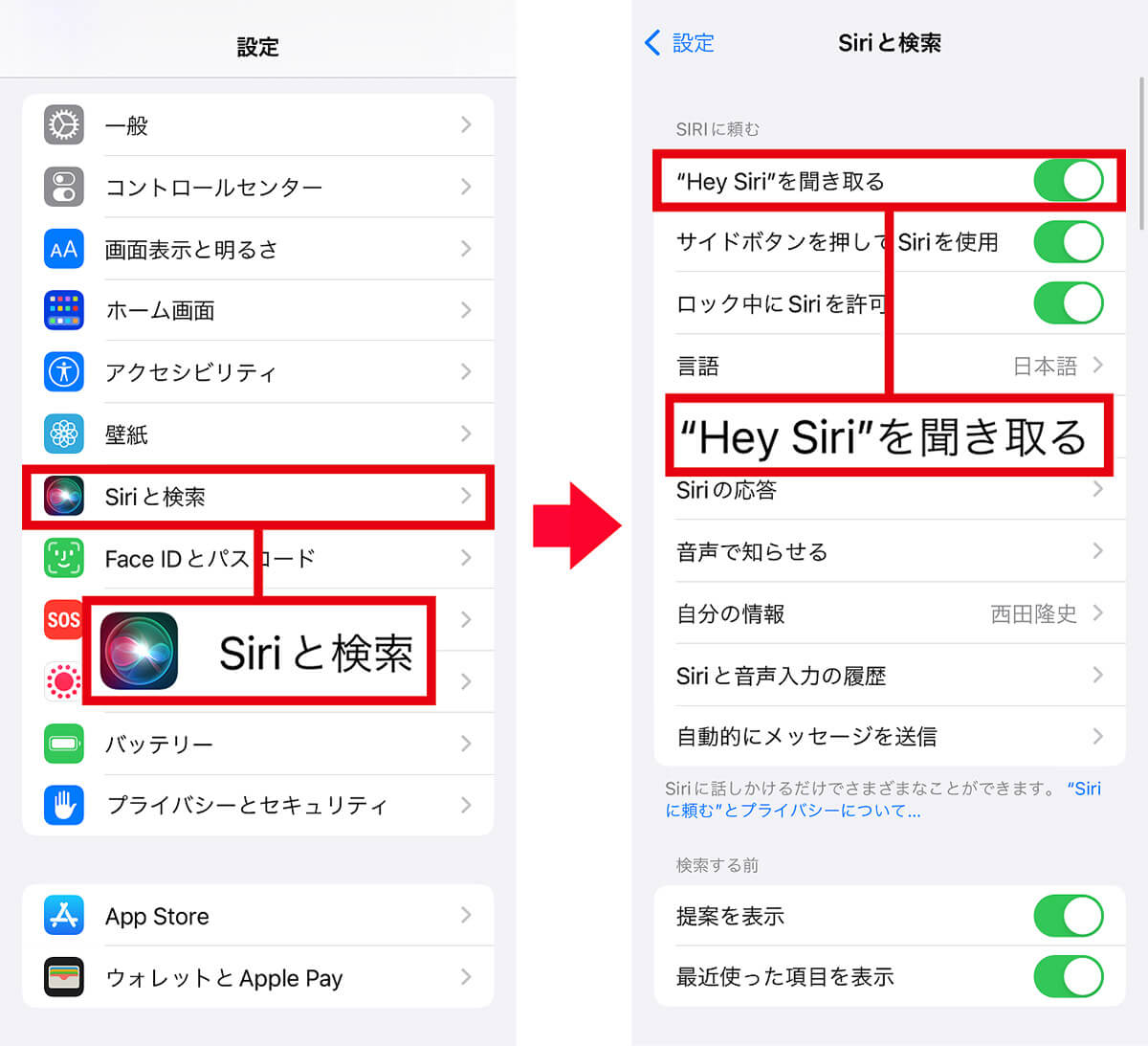
iPhoneの「設定」から「Siriと検索」をタップ(左写真)。「“Hey Siri”を聞き取る」のボタンをオンにする(右写真)
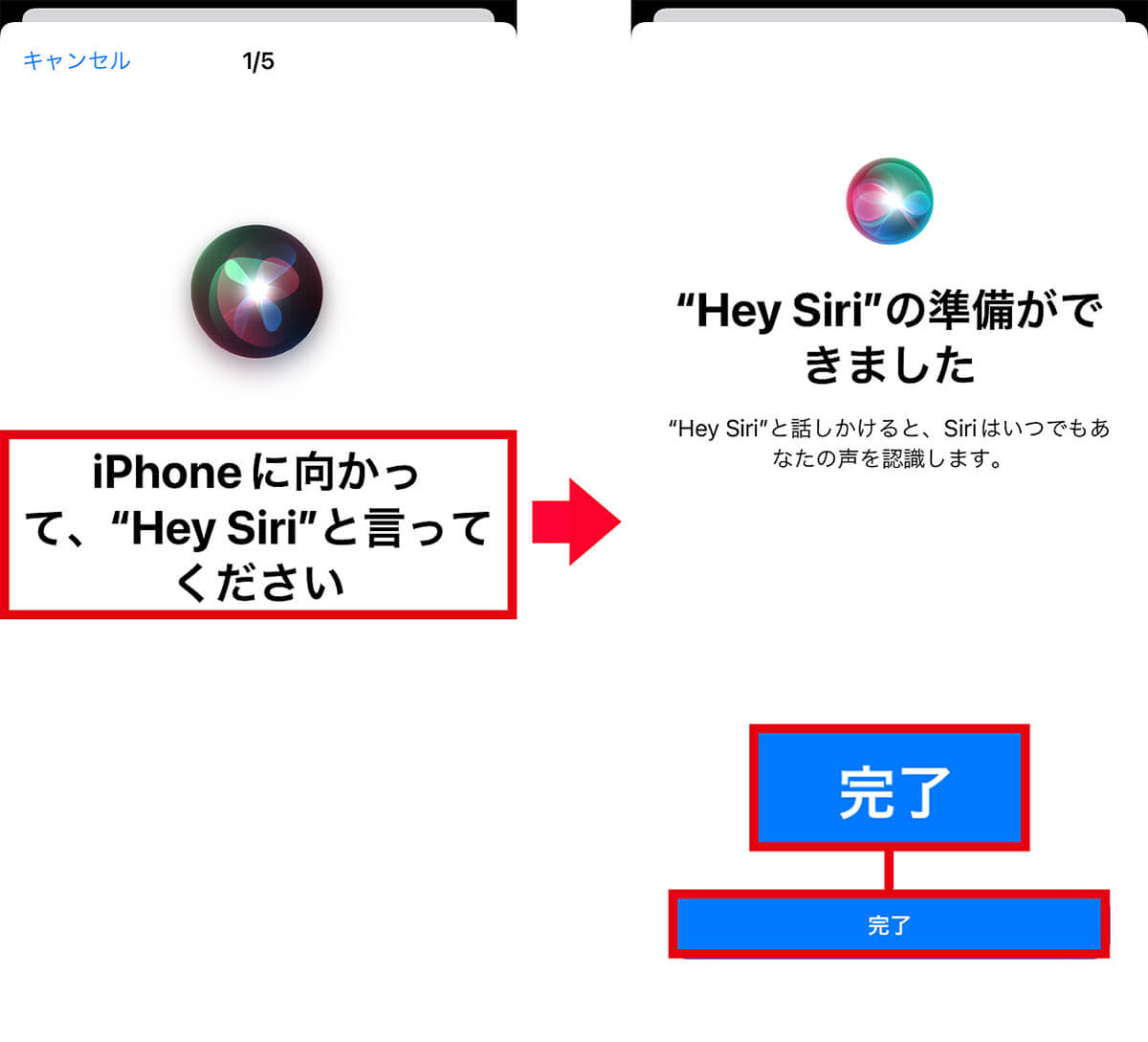
音声の登録が開くので、画面の指示に従って音声を記憶させよう(左写真)。「“Hey Siri”の準備ができました」の画面まで進んだら「完了」を押して閉じる(右写真)。これでいつでもSiriが使えるようになる
【1】運転中、「Siri」に新着メールを読み上げてもらう
iPhoneに搭載されているSiriには、受信したメールを読み上げてくれる便利な機能が搭載されています。
たとえば、車を運転しているときや料理をしているときなど、iPhoneの操作が難しいときにSiriを使うと、とっても便利です。
新着メールまたは、メールの内容を確認したいときは、「Hey Siri メールを読んで」や「Hey Siri メール確認」と言ってみましょう。送信者名・送信日時・件名なども読み上げてくれるので、かなり実用的ですよ。
■「Siri」にメールを読み上げてもらう手順
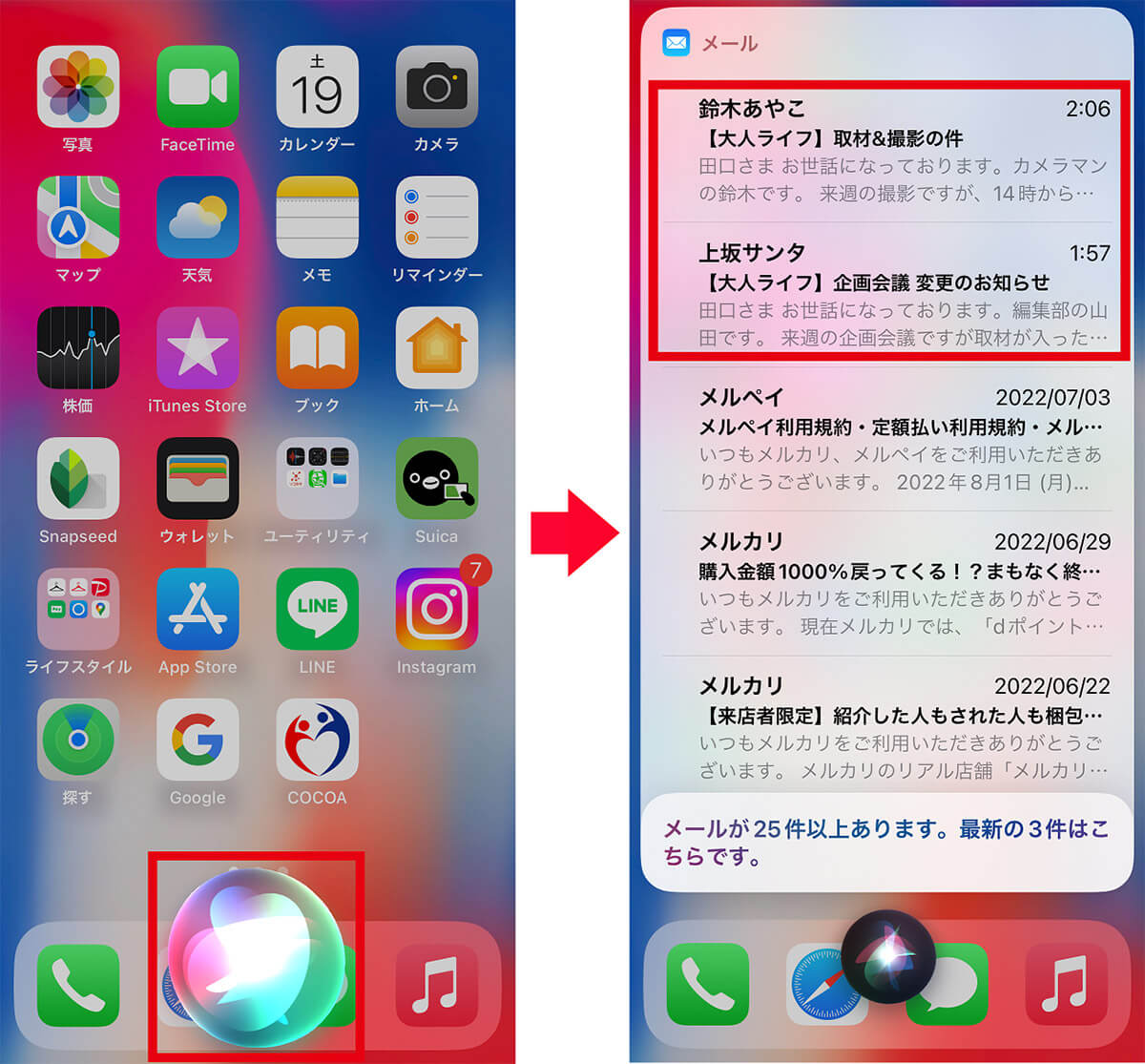
iPhoneに「Hey Siri」と呼びかけると画面中央にグラフィックアイコンが表示される(左写真)。続けて「メールを読んで」もしくは「メール確認」と話しかけると、メール画面が開き、新着メールの情報を読み上げてくれる(右写真)
【2】「Siri」に目的地までの経路や近隣の情報を教えてもらう
クライアントとの打ち合わせやプライベート旅行など、初めて行く場所で頼りになるのがマップアプリです。でも、文字入力をして探すのは意外と面倒ですよね。
そのようなときも、Siriはマップと連携できるので、かなり役に立ちます。
たとえば、「上野公園に行きたい」と目的地を言うだけで、現在地からの経路を即座に教えてくれますし、「3時に〇〇へ」などと時間指定をすれば、何時に出発すればいいかまで教えてくれるのです。
もちろん、慣れない旅行先でも「ここから一番近いコンビニは?」や「郵便局は?」などとSiriに話しかければ、最短ルートで目的地にたどり着くことができるでしょう。
■「Siri」に道案内してもらう手順
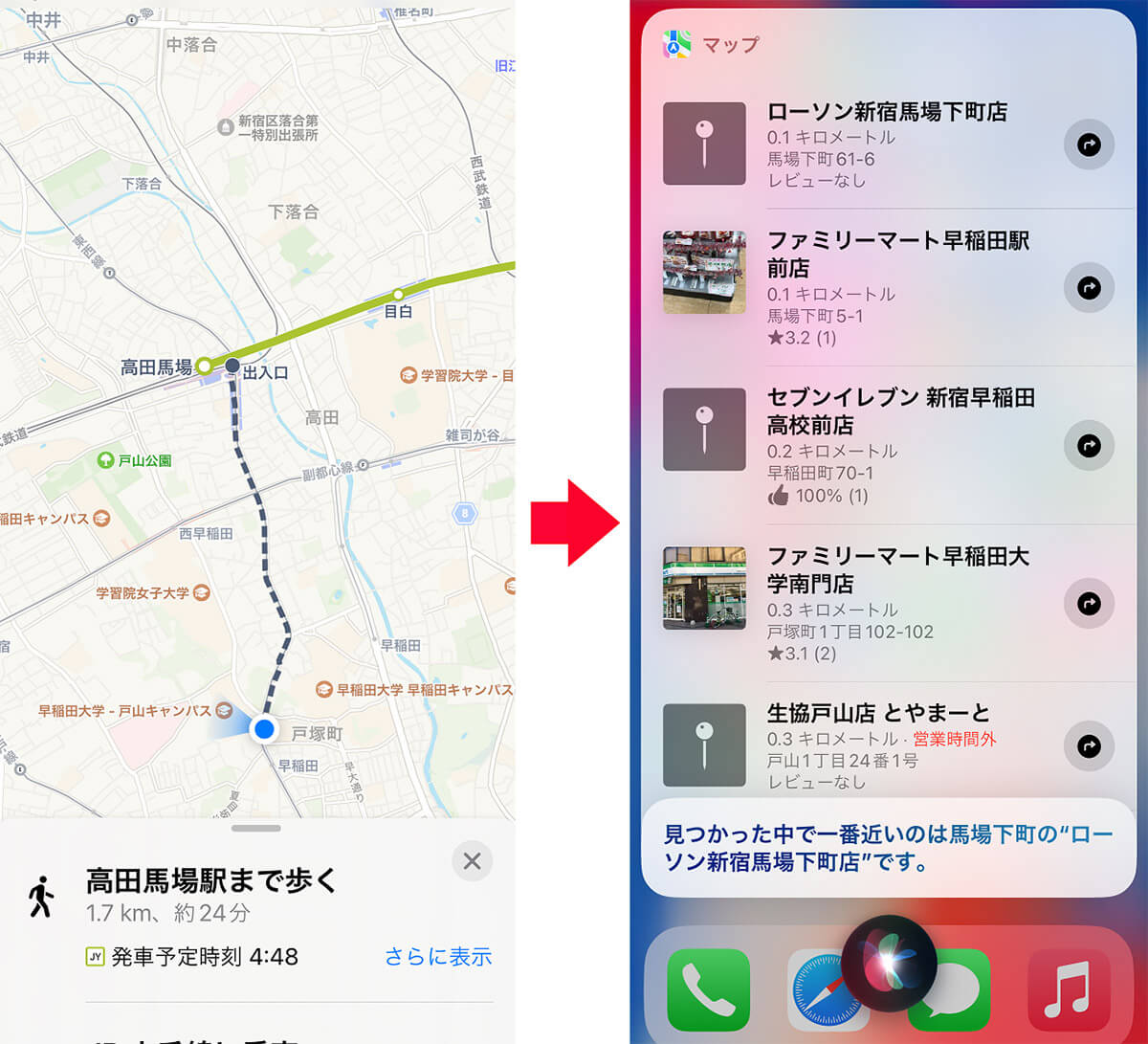
「Hey Siri 〇〇に行きたい」と言うと、現在地からの経路検索が始まりマップが自動的に開く(左写真)。また「Hey Siri 一番近いコンビニ」と言うと近隣のコンビニをリストアップしてくれる(右写真)。いずれかのコンビニを選択すればすぐに道案内もしてくれるぞ
【3】「Siri」にiPhoneがどこにあるか教えてもらう
絶対自宅にあるはずなのに、自分のiPhoneがどうしても見つからないことってありませんか? そのようなときもSiriが役に立ちます。
Siriに聞こえるように大声で「Hey Siri 私のiPhoneはどこですか?」尋ねると、アラーム音で場所を知らせてくれるのです。
もちろん、この機能は「iPhoneを探す」をオンにしていないとうまく反応せず、iPhoneがユーザーの声をキャッチできる範囲にないとできない技です。ワンルームマンションの部屋のなかなど、比較的限られた場所でiPhoneが見当たらないときには試してみましょう。
なお、SiriでiPhoneを探す際、アラーム音は「ポロロン」と1度鳴るだけなので、音が聞こえたら、再度「1分後にアラームを鳴らして」とリクエストし、音の鳴るほうに向かうとiPhoneを見つけやすいでしょう。
■「Siri」でiPhoneを探すための手順
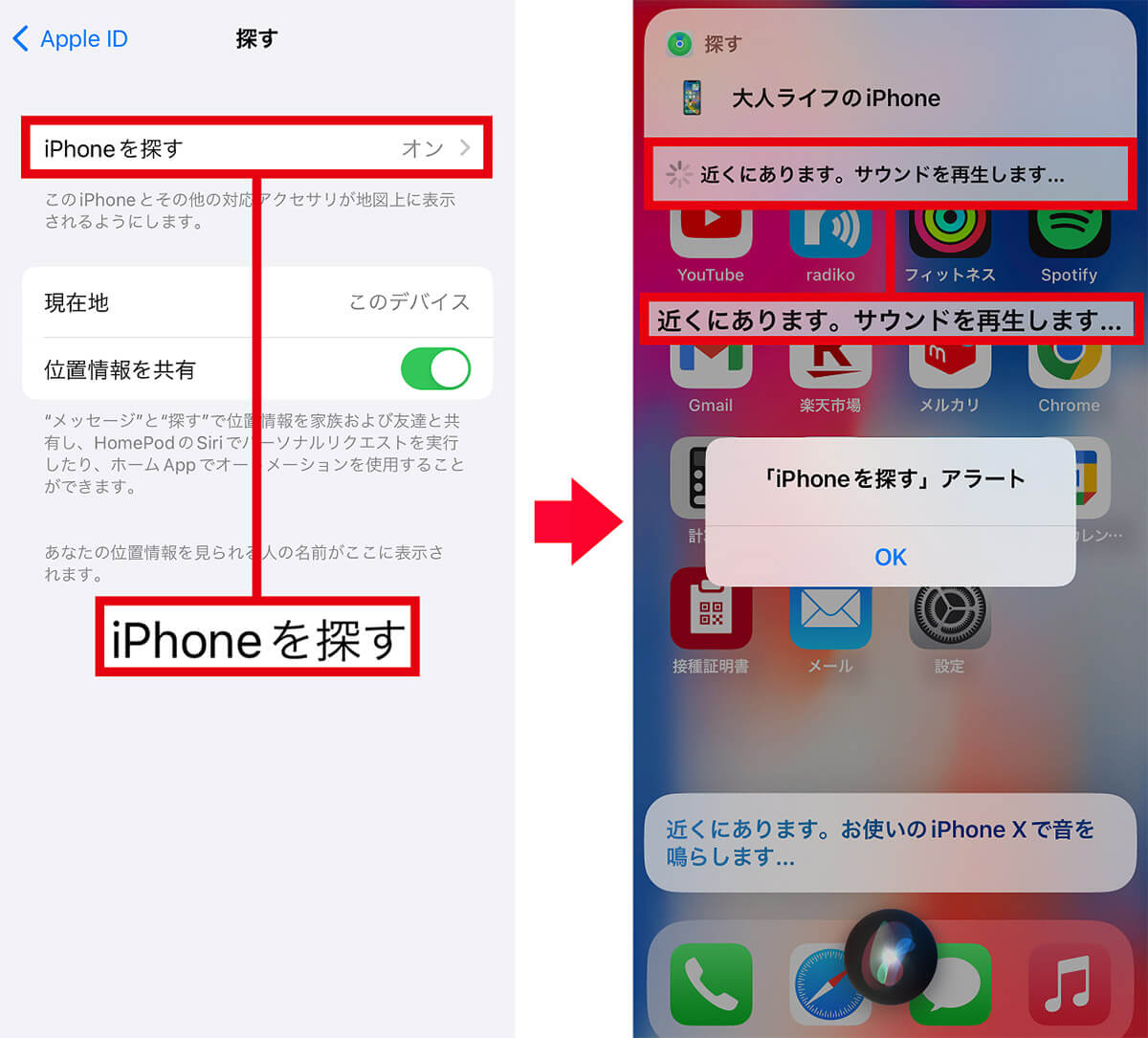
iPhoneの「設定」から自分のアカウント名を選び「探す」から「iPhoneを探す」をオンにする(左写真)。iPhoneに「私のiPhoneはどこ」と聞くとアラームが一度鳴るので耳をすませよう(右写真)
【4】「Siri」で割り勘をスムーズに計算する
友だちと食事したり飲み会に行ったとき、料金を割り勘にするには、iPhoneに標準搭載されている計算機を使えばいいのですが、いちいちアプリを起動して数値を入力するのは面倒ですよね。
Siriはアプリの起動やアラームの設定ができるだけでなく、計算も得意です。
Siriに合計金額÷人数の“計算式”を伝えれば、文字入力することなく簡単に答えを読み上げてくれますよ。これならサクッと割り勘の金額が確認できますね!
■「Siri」で割り勘の金額を確認する手順
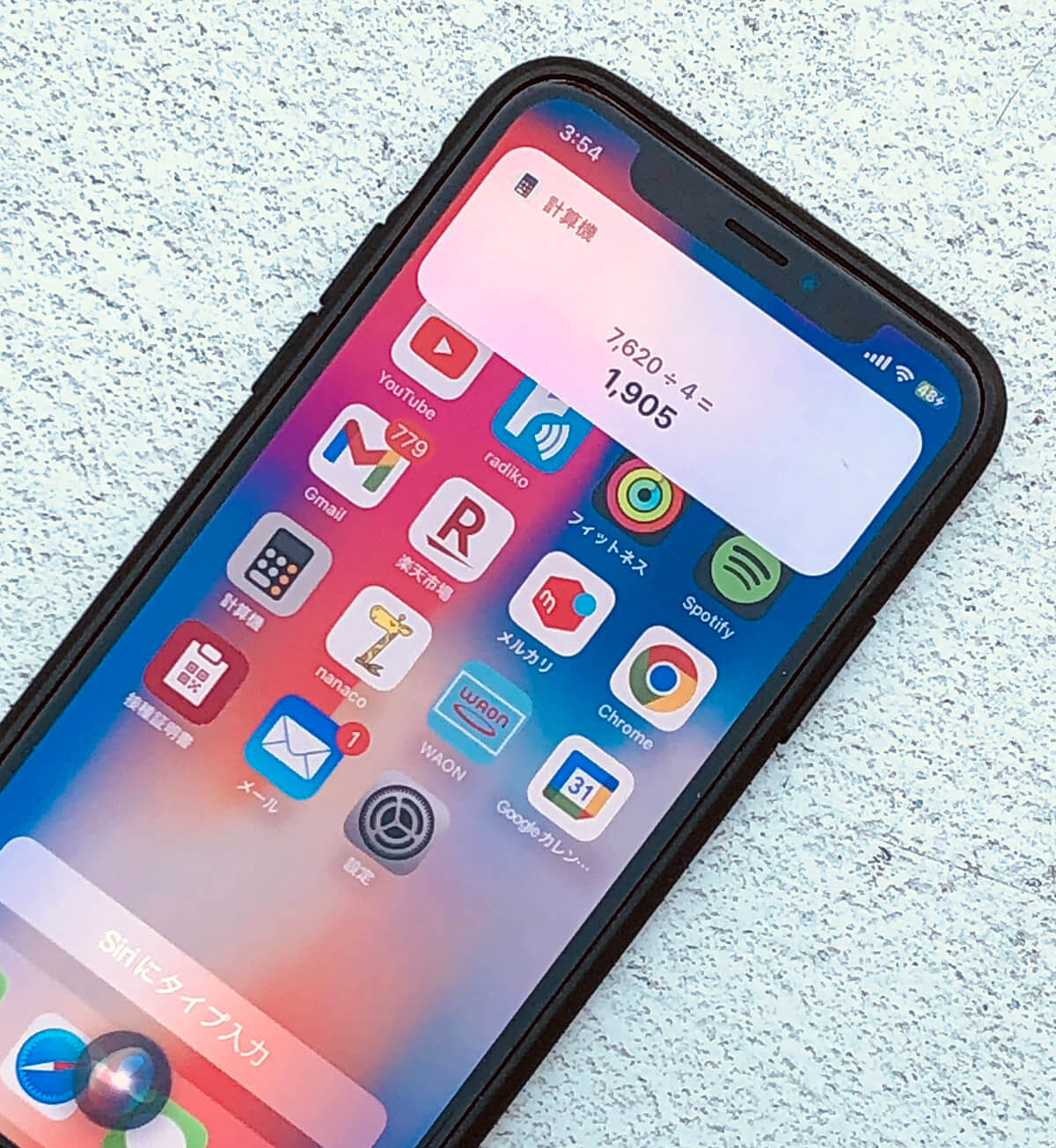
Siriを起動して計算式(7,620÷4など)を言ってみよう。タップ操作なしで簡単に割り勘の金額を確認できる
【5】運転中に「Siri」を使ってハンズフリー電話をかける
運転中や料理中など、手が離せないときにSiriを使うと便利なのですが、たとえば、電話をかけたいときに「〇〇に電話」と言ってしまうと、普通に電話をかけるだけになってしまいます。
これでは手が使えないので困ってしまいますよね。そのようなときは、「スピーカーで〇〇に電話」と言ってみましょう。これなら、一発でハンズフリーで電話をかけることができるので、運転中や料理中でも問題なく電話をかけられます。
■「Siri」でハンズフリー電話をかける手順
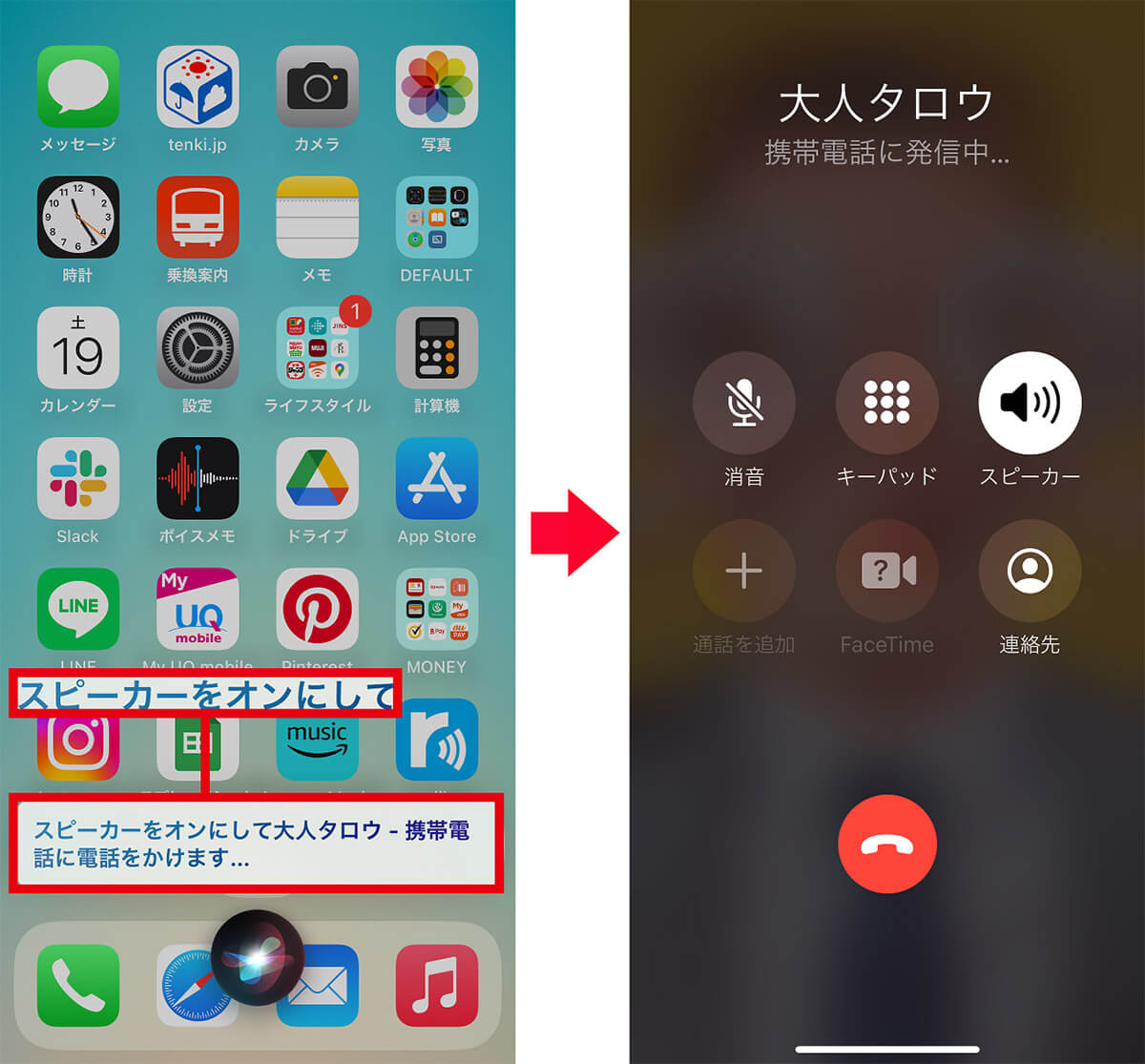
Siriを起動したら「スピーカーで〇〇に電話」と話しかけよう。するとSiriが「スピーカーをオンにして~」と返事をする(左写真)。これなら、一発でスピーカーを使ったハンズフリー電話をかけられる(右写真)
【6】「Siri」で増えすぎたアラームを一括削除する
iPhoneのアラームには曜日の設定やスヌーズ機能がついているので、実は目覚まし時計としてとても優秀です。
しかし、「〇時にアラーム」と言えばSiriで簡単に登録できるため、どんどん使わない時刻のアラームが蓄積されることに……。
そこでぜひ活用してほしいのが、Siriを使ったアラーム時刻の一括削除テクニックです。
Siriに「アラームをすべて削除」と言えば、一気にムダなアラーム設定がすべて削除されて、手間が省けますよ。
■「Siri」ですべてのアラームをまとめて削除する手順

iPhoneに向かって「アラームをすべて削除」と言ってみよう。「すべてのアラームを削除しますか」と確認されるので「はい」と言えばいい
【7】困ったときは「Siri」に翻訳してもらう
2018年にリリースされたiOS 12のアップデートで、Siriの翻訳機能に日本語が追加されました。この機能を使えば日常会話レベルならSiriでも十分翻訳できます。
もし、外国人に道を尋ねられたときなどは、翻訳したい言葉のあとに「英語に訳して」と言ってみましょう。
現在のところ、Siriが日本語からの翻訳に対応している言語は「英語」と「中国語」のみですが、イザというときはきっと役に立ちますよ。
■「Siri」で日本語を英語に翻訳する手順
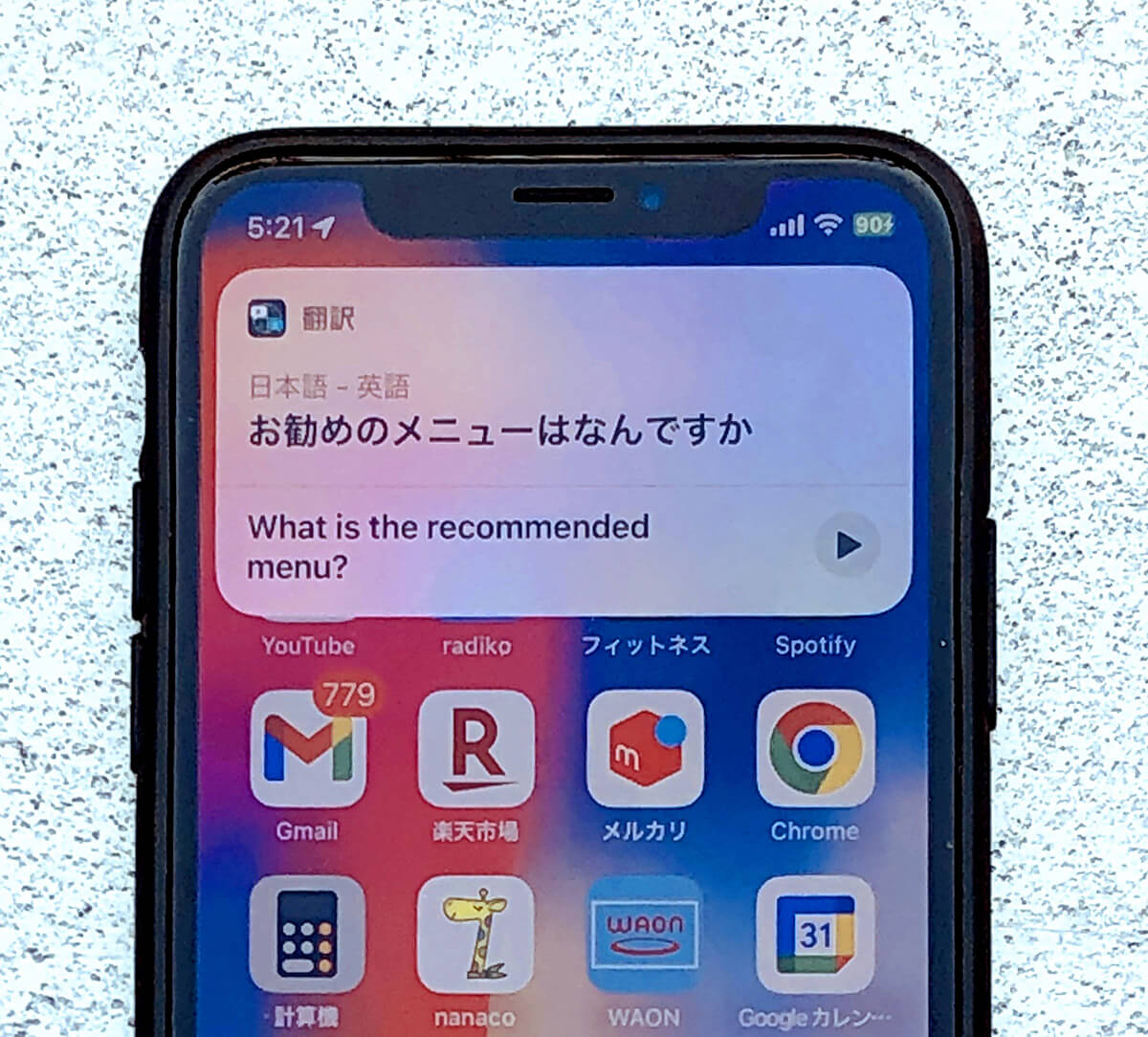
Siriに「おすすめのメニューは何ですかを英語に訳して」と言うと、翻訳した英語が読み上げられる。再生ボタンを押すと何度でも翻訳された言語が再生されるのが便利!
【8】「Siri」に気になった曲を教えてもらう
街中やラジオ、CMやドラマのテーマ曲を聞いていて、「あれ? これ誰が歌ってたっけ?」と疑問に思ったら、Siriに尋ねてみましょう。
やり方は簡単です。人に尋ねるのと同じように、Siriに曲を聞かせて「この曲は何?」と質問すると、アーティスト名と曲名をすぐに教えてくれるのです。
■「Siri」で曲のタイトルやアーティスト名を調べる手順
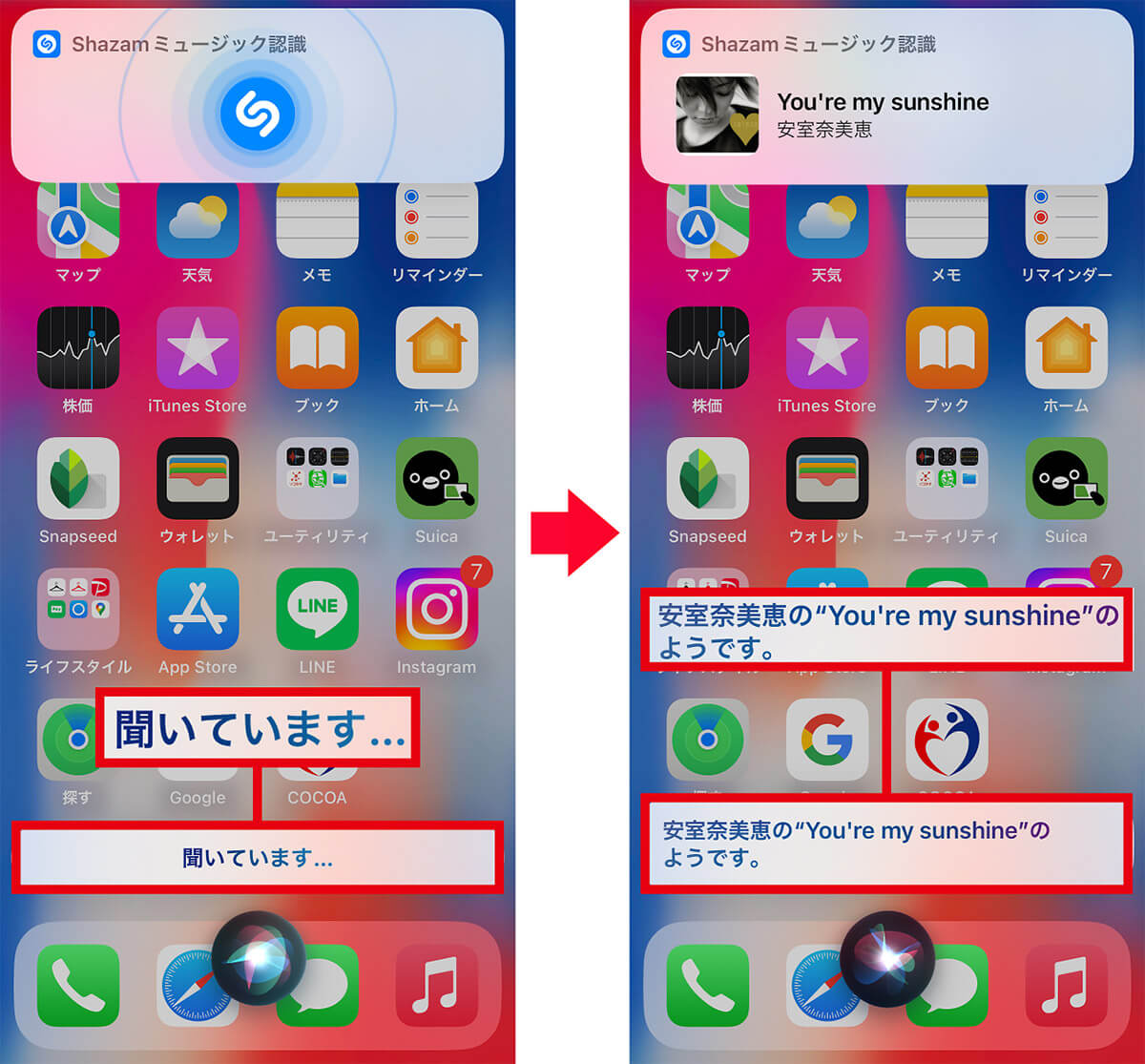
まず、Siriに曲を聞かせ、次に「この曲は何?」と話しかけよう。すると「聞いています…」と返事が(左写真)。数秒後には「〇〇(アーティス名)の〇〇(曲名)のようです」と教えてくれる(右写真)
【9】「Siri」でその日の運勢を占う
その日の天気だろうが株価だろうが、質問したら何でも答えてくれるSiri。
iPhoneユーザーのなかには、1人で暇なときにSiriとの会話を楽しんでいる人も多いそうです。たとえば「怖い話をして」や「俳句を詠んで」とリクエストすると、それなりに怖い話や俳句を詠んでくれるそうです。
なかでも筆者がおすすめしたいのが「おみくじ」です。大吉や中吉といった吉凶はもちろん、「願望」「失物」「仕事」「ラッキーカラー」などを教えてくれます。1日の始まりにSiriで運試しをしてみてはいかがでしょうか?
■「Siri」でおみくじをする手順
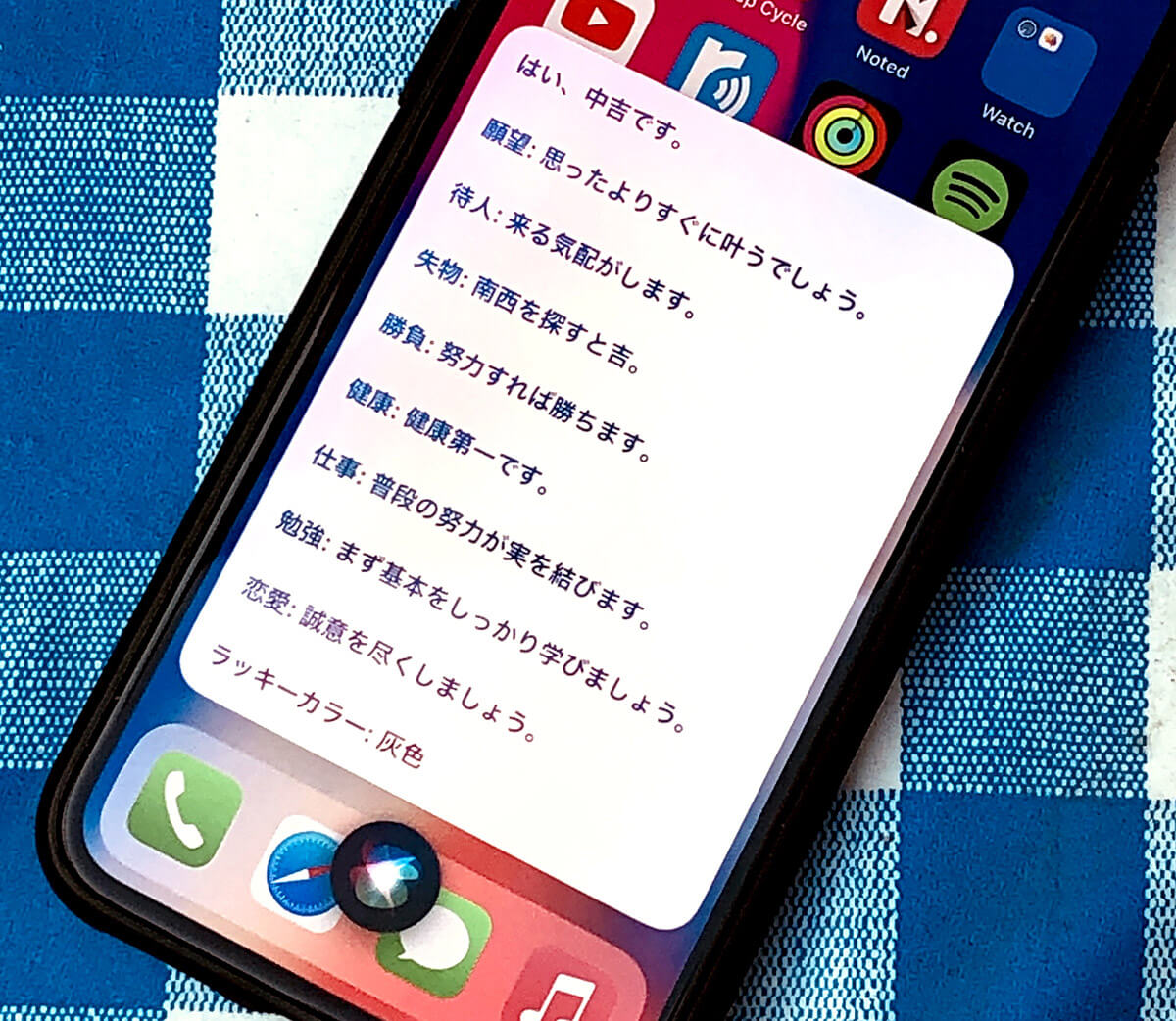
Siriを起動して「おみくじ」というだけでOK。吉凶は「大大大吉」「大吉」「吉」「中吉」「小吉」「末吉」「凶」「大凶」の8種類があるようだ
まとめ
いかがでしょうか? 最初は面白半分でSiriを使っても、日常的に使い続ける人は少ないようです。
しかし、Siriには今回紹介したような便利な使い方があるので、これを機会にもう一度Siriを見直して活用してみてはいかがでしょうか? 意外とクセになってしまうかもしれませんよ!
※サムネイル画像(Image:Wachiwit / Shutterstock.com)



